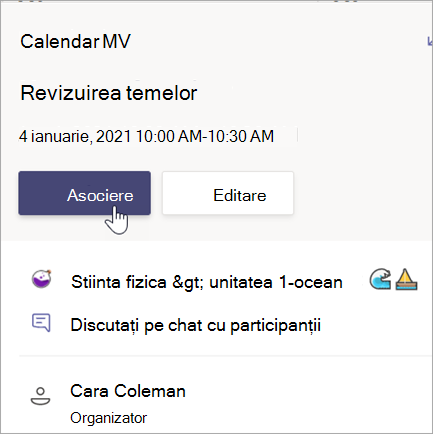Planificarea și asocierea la o întâlnire
Faceți cunoștință virtual pentru prezentări, lucru în grup mic și unu-la-unu.
Planificarea unei întâlniri
Utilizați întâlnirile din Teams pentru a programa prezentări și discuții virtuale pentru întreaga clasă.
-
Accesați Teams


-
Selectați + Întâlnire nouă.
-
Dați un titlu întâlnirii. Decideți data și ora. Adăugați orice detalii suplimentare.
Notă: Pentru a crea o întâlnire recurentă, selectați lista verticală Nu se repetă și alegeți dacă doriți ca întâlnirea să se repete zilnic, săptămânal, lunar sau anual sau să particularizeze o cadență.
-
Tastați numele participanților individuali sau selectați Adăugare canal pentru a selecta un canal de echipă al clasei în care să vă întâlniți.
Notă: Atunci când adăugați un canal, toți membrii canalului respectiv se pot asocia la întâlnire. De asemenea, toate resursele partajate și toate înregistrările efectuate în timpul întâlnirii sunt salvate pe canal.
-
Examinați detaliile întâlnirii. Apoi selectați Trimitere

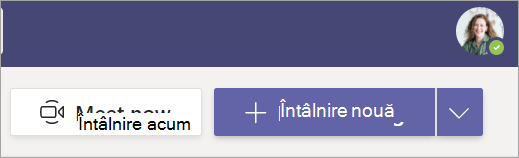
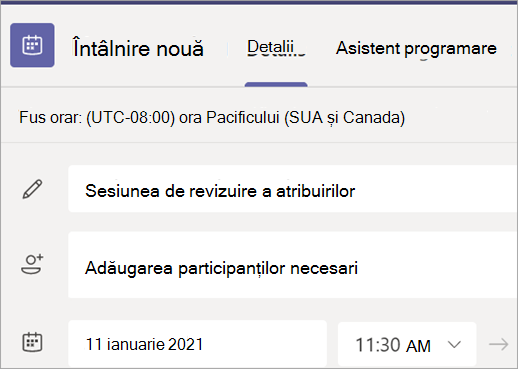
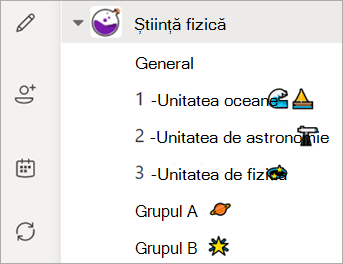
Asocierea la o întâlnire
-
Accesați Teams


-
Selectați întâlnirea > Asociere.
-
Ajustați


-
Când sunteți gata să începeți cursul, selectați Asociați-vă acum.
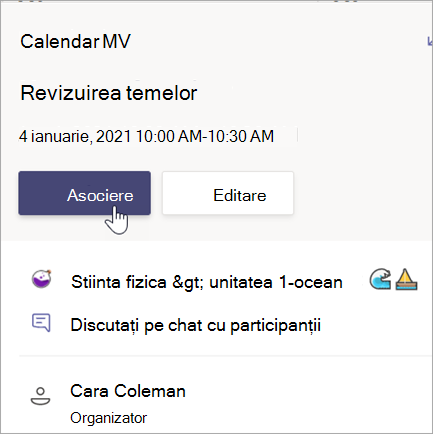
Asocierea la o întâlnire a clasei
-
Accesați Teams


-
Selectați întâlnirea > Asociere.
-
Ajustați


-
Când sunteți gata să vă alăturați clasei, selectați Asociați-vă acum.